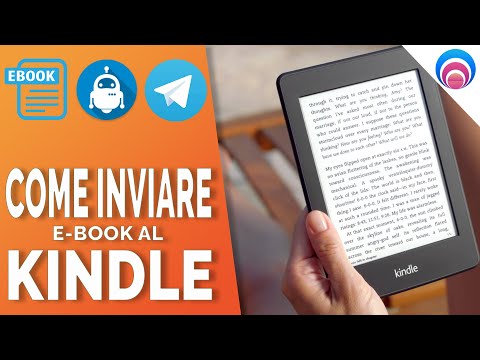
Contenuto
Amazon Kindle è un lettore di eBook che ti consente di trasportare decine di libri nella tua borsa o nello zaino, occupando meno spazio di un singolo libro con copertina rigida. Tutti i modelli di prodotto sono dotati della funzione "Whispernet", una connessione wireless utilizzata per scaricare eBook direttamente dal sito Web di Amazon. Se la connessione wireless del tuo Kindle non funziona, puoi trasferire i file da un computer direttamente al tuo computer usando un cavo USB.
indicazioni

-
Rimuovi la spina elettrica dal caricatore del tuo Kindle. Questo rivelerà una porta USB con cui è possibile collegarlo a qualsiasi porta USB su un computer.
-
Inserisci l'altra estremità del caricabatterie nell'input del Kindle. Il dispositivo potrebbe essere acceso o spento durante questo processo. L'ingresso per l'uso del caricabatterie funziona anche come ingresso per la trasmissione dei dati quando Kindle è collegato al computer. Così sarai in grado di ricaricare la batteria e trasferire i file allo stesso tempo.
-
Attendi fino a quando il tuo Kindle entra automaticamente in modalità USB e viene riconosciuto dal computer come un dispositivo mobile, proprio come un DVD o un CD.
-
Fare doppio clic sull'icona di Kindle per aprire una finestra con più cartelle. Individuare la cartella specifica per il tipo di file che si desidera trasferire dal computer alla macchina. Tieni presente che solo alcuni tipi di file sono riconosciuti da Kindle. I tipi di file riconosciuti sono: PDF, AZW, AZW1, TXT, MOBI, PRC, AA, AAX e MP3.
-
Individua i file che vuoi trasferire sul tuo dispositivo sul disco rigido del tuo computer e trascinali nella cartella appropriata.
-
Usa il dispositivo di espulsione del computer per rimuovere Kindle in modo sicuro una volta completato il trasferimento.
-
Scollega il cavo USB dal tuo Kindle e tornerà automaticamente al file che stavi leggendo prima di collegarlo al computer.